 ご利用までの流れ
ご利用までの流れ
- メニュー
- PDFで見る
デジタルキーサービス利用までの流れ
デジタルキーアプリのインストール
デジタルキーをご利用になるためには、デジタルキーアプリをスマホにインストールする必要があります。
App
Store(iPhone)または、Google Playストア(Android)からデジタルキーアプリを検索していただき、アプリをインストールします。

- 注意
アプリのご利用にあたって、事前にApple ID(iPhone)またはGoogleアカウント(Android)の設定が必要です。
下記からデジタルキーアプリのインストール画面にアクセスできます。
AppleおよびAppleロゴは米国その他の国で登録されたApple Inc.の商標です。 App StoreはAppleInc.のサービスマークです。Android、Google play、Google playロゴはGoogle Inc.の商標です。
iPhoneの場合
1
ホーム画面から「App Store」アプリを起動します。
または、こちらの≫App Storeのデジタルキーページからインストール画面にアクセスします。
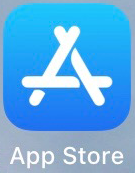
2
【検索】をタップします。
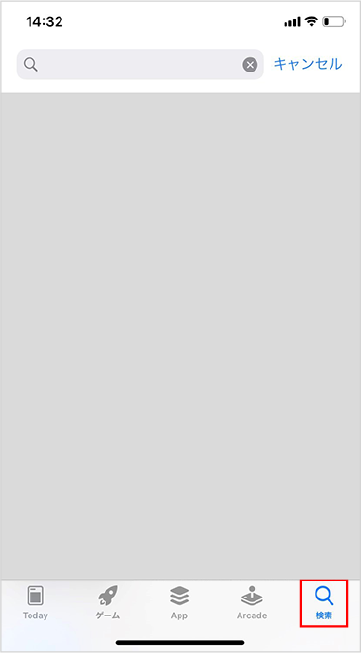
3
「トヨタ デジタルキー」と入力し、【検索】をタップします。
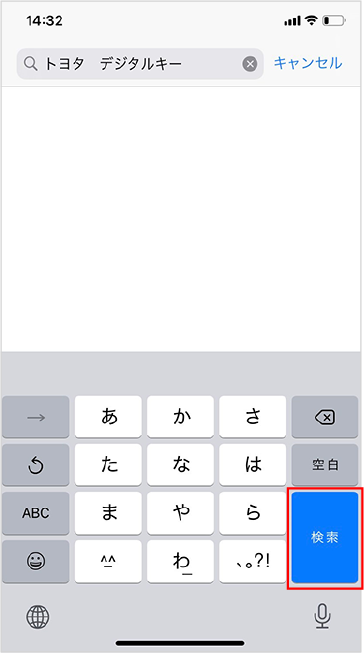
4
【入手】をタップします。
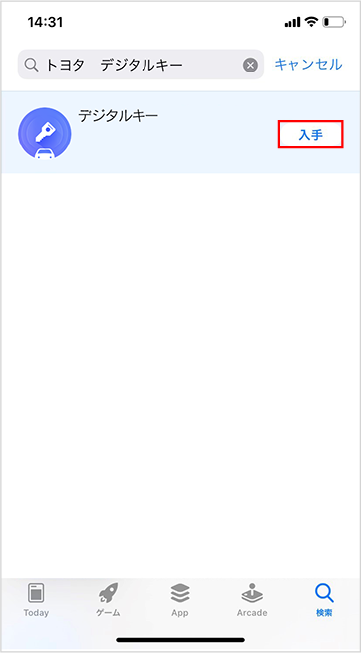
5
【インストール】をタップします。
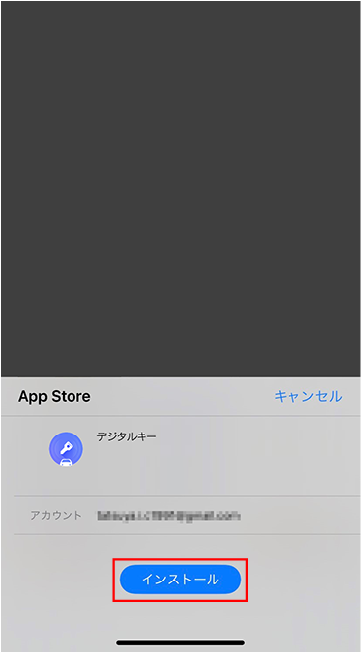
6
Apple IDにサインインするためのパスワードを入力し、【サインイン】をタップします。
アプリのダウンロードとインストールを開始します。
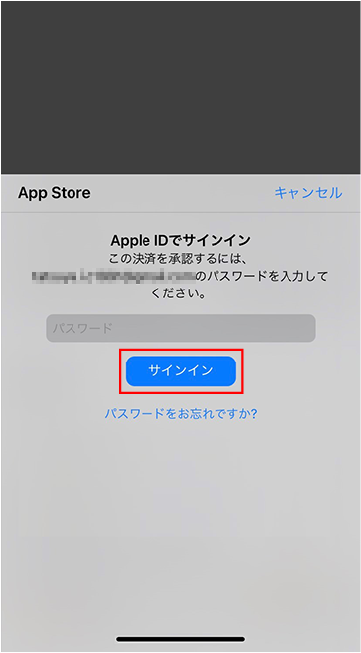
Androidの場合
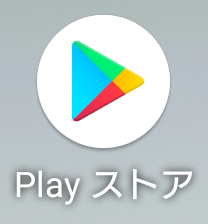
<MEMO> AndroidOS 15以降の機能「プライベートスペース」をご利用のお客様
通常スペースとプライベートスペースの両方にアプリをインストールすると、一方のデジタルキーが使用できなくなります。
また、プライベートスペースにアプリをインストールしても、設定によっては、アプリがバックグラウンドで動作しません。
そのため、プライベートスペースでのアプリインストールはお控えいただきますよう、お願い申し上げます。
もしプライベートスペースでアプリインストールをされた場合は、一度アンインストールしていただき、通常スペースで再度アプリインストールしていただきますよう、お願い申し上げます。
2
入力欄をタップします。
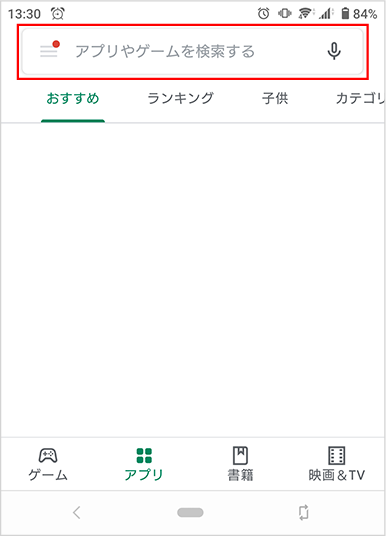
3
「トヨタ デジタルキー」と入力し、【 】をタップします。
】をタップします。
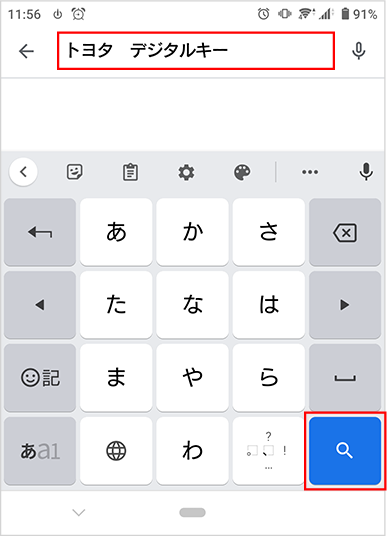
4
検索結果からインストールしたいアプリをタップします。
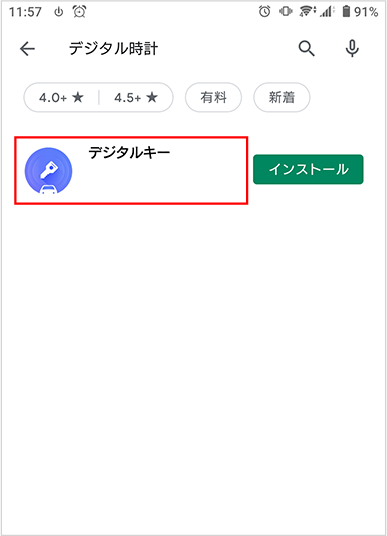
5
【インストール】をタップします。
アプリのダウンロードとインストールを開始します。
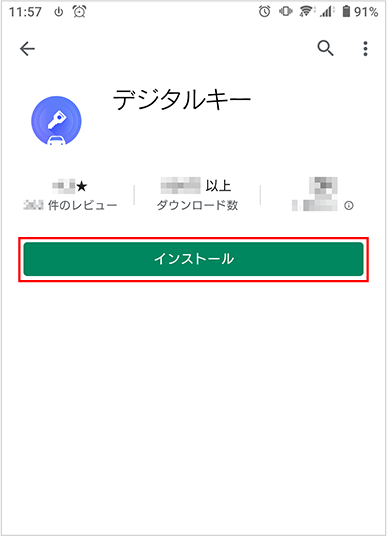
「TOYOTAアカウント」によるログイン方法
≫オーナーのお客様「TOYOTAアカウント」によるログイン方法をご参照ください。
